Как установить браузер спутник
Спутник – веб-браузер, оказавшийся частью проекта «Ростелекома» по созданию национальной поисковой системы. Реализация идеи оказалась неудачной. Проект признан банкротом, но русский браузер продолжает развиваться разработчиком.
Программа совместима с Windows 7 – 10, Linux (Astra, Red OS, ROSA), Ubuntu, серверными системами Альт 9, 8 СП и мобильными платформами Android, iOS. Софт поддерживает разрядности 32, 64-бит, имеет интерфейс на русском языке.
Программа для персонального пользования предлагается бесплатно. Корпоративное издание предусматривает покупку лицензии с 3-месячным пробным периодом.
Версия браузера на компьютер
Приложение поддерживает Windows 10. Софт работоспособен и на предыдущих версиях ОС – 7, 8, 8.1.
Установка на более ранние редакции Windows XP и Vista приводит к программному сбою и завершению инсталляции. Применительно к Linux, программа совместима преимущественно с изданиями системы, созданными российскими разработчиками.
Спутник создан на ядре Chromium. Из нововведений можно выделить встроенный модуль «Рекламоотвод», предназначенный для блокировки коммерческих предложений. Расширение имеет список исключений и элементов, заблокированных вручную. Другие модули, устанавливаемые с браузером – «Техподдержка» и «Спутник-Tab».
Первоначально программа предлагала детский режим с собственным веб-пространством для младшей аудитории. После банкротства поисковой системы опция недоступна.
Одновременно с официального сайта были отключены разделы новостей, финансов, погоды. Другой относительный недостаток – отсутствие поддержки синхронизации и уведомлений Web-push.
Спутник браузер с поддержкой отечественной криптографии
Попытка «русификации» сети Интернет отразилась в разработке отдельной ветви софта. Это редакция Sputnik, где шифрование осуществляется на базе криптографических утилит компании КриптоПро.
Используемые алгоритмы соответствуют ГОСТ и предоставляют ряд функций:
- генерирование электронной подписи;
- организация структуры открытых ключей (PKI) - протоколы TSP, OCSP;
- сдача налоговой отчетности;
- поддержка клиентских приложений финансовых учреждений;
- работа с сетевыми сертификатами.
Линейка алгоритмов КриптоПро прошла внутреннюю сертификацию ФСБ, соответствует криптографическому интерфейсу от корпорации Microsoft. Эта редакция требует приобретения отдельной лицензии на «Браузер CSP».
Мобильные приложения
Установка Спутник возможна на устройствах Android (4.1 и выше) и смартфонах Apple (требуется iOS не позднее 9.1).
Мобильные браузеры предлагают:
- блокировку рекламы;
- поддержку HTML5 приложений, включая игры;
- работу в режиме «Невидимка»;
- защиту от фишинговых сайтов;
- голосовой ввод и управление жестами.
Для владельцев iPhone, iPad доступен бесплатный онлайн кинотеатр Спутник. Также следует выделить, что разработчик софта под iOS – компания PP Sputnik. Остальные редакции приложения, включая Desktop издание, выпущены OOO SputnikLab.
Заключение
Бесплатно скачать Спутник браузер, чтобы установить последнюю версию на компьютер с Виндовс или другой ОС, приглашает наш сайт. Также доступны инсталляторы софта для Андроид и Айфон. В пакет добавлена редакция с поддержкой отечественной криптографии.
Что нужно сделать для установки?
- скачать Спутник браузер для Windows бесплатно последнюю версию с нашего ресурса по официальной ссылке;
- установить по инструкции в этом обзоре;
- запустить Спутник браузер на русском языке и наслаждаться Интернет-серфингом!
Описание
Разработчики умудрились добавить в свой браузер очень много функций, при этом не перегрузив его. И да, многие из них вам непременно пригодятся. Здесь и предупреждение о потенциально-опасных вэб-страницах, и фильтр рекламы, и даже «Детский режим», блокирующий доступ ко всем нежелательным сайтам. А еще вы сможете добавить нравящиеся вэб-страницы в список «для чтения». Если случится так, что вы останетесь без интернета, вы все равно сможете их открывать.

Функционал
Браузер «Спутник» по своему виду очень напоминает Chromium. Так что проблемы с новым интерфейсом возникнут разве что у того, кто попал в Интернет впервые. При запуске программы вы увидите новую вкладку. Здесь будет отображен поиск, а так еж панель с избранными веб-сайтами, которые предлагает «Спутник». Среди них портал «Госуслуги», приложение «Спутника» «Лекарства» по поиску препаратов и аптек, «Мой дом», который поможет выяснить, какая организация обслуживает ваш район. Здесь же – актуальная информация о последних новостях, погоде, курсе валют, пробках и так далее.
Система безопасности браузера работает, как часы. На страницы со спамом и вирусами вас не пустят, даже и не просите.
Для детей так же есть специальный режим – с отличной и разнообразной подборкой развлекательных и образовательных сайтов. Остальные веб-страницы – на замке. Отключить детский режим самостоятельно даже самый продвинутый школьник – для этого нужно знать пароль. Так что решение скачать Спутник браузер бесплатно на компьютер сильно облегчает жизнь родителям.
Плюсом браузера является так же возможность установки расширений Chromium и, таким образом, расширения функционала браузера.
Плюсы и минусы программы
- быстродействие;
- умная поисковая строка;
- «родительский контроль»;
- возможность установки расширений.
- Встроенный антивирус может конфликтовать с установленным на вашем компьютере.
- Периодически нестабильная работа.
Системные требования для установки
- Операционные системы: Windows XP, Vista, 7, 8, 10.
- Процессор: Intel Pentium 4 (или более поздняя версия).
- Оперативная память: 512 МБ (минимум).
- Свободное место на диске: 32 МБ.
Как установить браузер на Windows

По своему усмотрению снимаете или оставляете галочки.


Как настроить страну, прокси, анонимность
Вам необходимо знать свой IP-адрес. Если он вам неизвестен, вы можете проверить его на одном из многочисленных интернет-сервисов.
Теперь придется очистить файлы cookie. Для этого необходимо следовать по следующему пути: Управление => Настройки => Дополнительные настройки (внизу страницы) => раздел Личные данные => Очистить историю.
В открывшемся окне выбираем период «За все время». Ставим галочку напротив «файлы cookie и другие данные сайтов и подключаемых модулей». Выбираем кнопку «Очистить историю».

Теперь среди «Дополнительных настроек» находим раздел «Сеть», нажимаем «Изменить настройки прокси-сервера». При этом появится диалоговое меню «Свойства Интернет», где требуется выбрать «Настройка сети» на вкладыше «Подключения. Затем всплывёт меню с настройкой локальной сети, где следует оставить метку «Использовать прокси-сервер для локальных подключений».

Теперь нажимаем дополнительно.
Для протокола SOCKS нужно вписать адрес и порт, по которому происходит подключение, в поле SOCKS.
Нажмите ОК. Готово.
Узнать версию

Как удалить браузер
После того, как «Спутник» будет удален, откроется окно в IE (не пугайтесь, он не стал браузером по умолчанию, все нормально). Просто вас попросят указать причину, почему вы удалили «Спутник». Можете честно ответить, а можете закрыть страницу и забыть.

Удалить Спутник с Windows 10
оценок: 13,
(4,77 из 5)

Ссылки на скачивание ведут на официальные сайты. Если вы сомневаетесь в файле, проверьте с помощью антивирусной программы.
Браузер «Спутник» помогает сделать веб-серфинг в интернете безопаснее, удобнее и полезнее.
Решайте повседневные задачи в Сети быстрее - браузер делает проще доступ к официальной информации или государственным службам и сервисам.
Браузер “Спутник” для Windows построен на базе Chromium. Также доступны мобильные версии для iPhone, iPad и смартфонов на ОС Android.
Основные возможности браузера “Спутник”
Простой и мобильный веб-браузер
Браузер “Спутник” легко устанавливается как на компьютер, так и на мобильные устройства. И запускается всего за пару секунд. Интерфейс браузера предлагает только самые необходимые элементы управления для быстрого запуска любимых онлайн-ресурсов.
Удобный доступ к информации
При запуске веб-браузера и при открытии новой вкладки на странице отображается поиcк “Спутника” и панель с виджетами (мини-открытками) избранных веб-сайтов, предлагаемых командой “Спутника”. На виджетах отображается актуальная информация о последних новостях, курсе валют, погоде и т.д.
Прямой доступ к государственным службам и сервисам в Интернете
Панель избранных веб-сайтов отображаются виджеты, обеспечивающие прямой доступ к государственным службам и сервисам в Интернете - например, “Госуслуги”, а также к социальным приложениям “Спутника” по поиску лекарств и аптек (“Лекарства”), по поиску организаций, обслуживающих конкретных дом/район (“Мой дом”), а также собственный картографический сервис “Карты”.
Умная поисковая строка
Безопасный доступ к онлайн-контенту
Веб-браузер защищает от различных онлайн-угроз - спама, вредоносных файлов, мошеннических сайтов и нежелательного контента (порнографии, пропаганды наркотиков, экстремистских материалов и т.д.). Собственная система безопасности браузера постоянно развивается, и вы можете помочь ей в этом, оценивая посещаемые сайты. Если на странице, на которую вы собираетесь перейти, были обнаружены вредоносные данные или угрозы, “Спутник” предупредит вас об этом, а на страницы со спамом и вирусами не пустит совсем.
Детский режим
В браузере предусмотрен детский режим для веб-серфинга по интернету - это специальный режим, защищающий вашего ребенка от большинства угроз в сети, в том числе от взрослого и нежелательного контента. При этом детский режим не требует каких-то специальных действий и настроек. Команда “Спутника” постаралась сделать включение защиты ребенка от сетевых угроз максимально простым. Достаточно нажать на “Уточку” в правом углу браузера, ввести пароль, и браузер перенесет вас на страницу со специальным детским поиском - “Спутник.Дети”.
Контроль настроек браузера
Технология "Часовой" защищает целостность браузера и контролирует его настройки. Специальная защита позволяет избежать нежелательного изменения поисковой системы и браузера и по умолчанию.
Алгоритм установки браузера Спутник, КриптоПРО и плагинов, необходимых для работы с электронной подписью.
Перейдите в каталог со скаченным файлом, затем в терминале выполните команду:
Для запуска установки выполните команду:
2. Установка КриптоПРО
Появится окно установки КриптоПРО:


3. Установка дополнительных пакетов и драйверов для работы с токенами:
для РЕД ОС версии 7.1 или 7.2:
для РЕД ОС версии 7.3 и старше:
Установка пакетов плагина CAdES:
для РЕД ОС версии 7.1 или 7.2:
для РЕД ОС версии 7.3 и старше:


Установите плагин ifcplugin:
для РЕД ОС версии 7.1 или 7.2:
для РЕД ОС версии 7.3 и старше:
Для корректной работы плагина Госуслуг в файл /etc/ifc.cfg добавьте следующую информацию:
Так же требуется проверить корректность токена командой:



3. Подключите токен с ключом к компьютеру и нажмите кнопку Готово.

4. Выберите сертификат ключа проверки электронной подписи, щёлкнув левой кнопкой мыши по строке с сертификатом.
5. Введите Пин-код сертификата и нажмите кнопку Продолжить.

Добавление сайта в список доверенных сайтов плагина
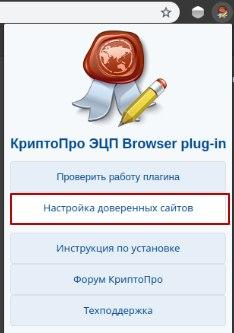
Далее откроется страница, на которой можно произвести добавление сайтов:
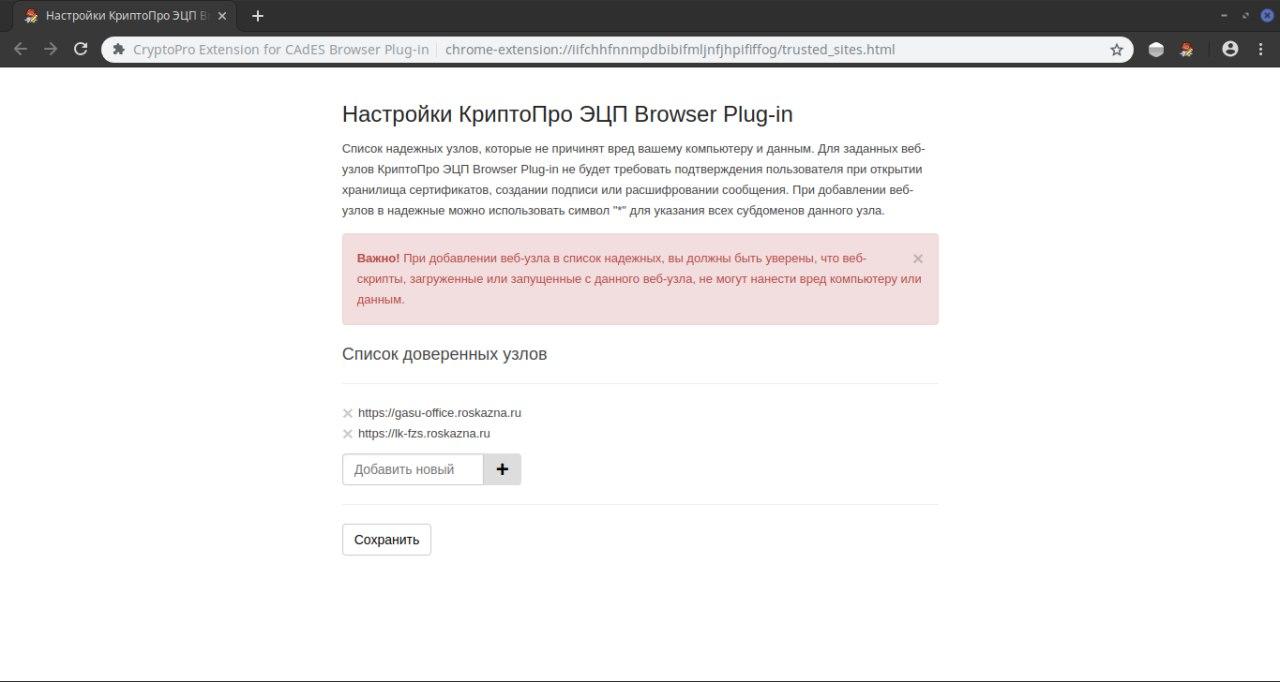
Если вы нашли ошибку, пожалуйста, выделите текст и нажмите Ctrl+Enter.
Читайте также:


